
확실히 우리는 알고 싶었던 적이 있습니다 PC에 어떤 유형의 하드 드라이브가 있습니까? 또는 HDD 또는 SSD가 둘 이상인 경우.
브랜드와 모델, 저장 용량을 확인하고 성능, 내구성 등을 개선하려면 어떤 유형의 하드 드라이브가 있는지 알면 많은 이점이 있습니다. 다음으로 우리가 가지고있는 하드 디스크를 아는 방법 우리 팀에서.
현재는 두 가지 유형 하드 디스크: HDD y SSD. 일반적으로 두 디스크의 주요 차이점은 다음과 같습니다.
솔리드 스테이트 드라이브 또는 SSD는 플래시 메모리를 사용하여 파일과 데이터를 저장하는 저장 장치입니다. 즉, 완전 전자 데이터가 저장되는 메모리 칩과 함께 작동합니다. 이러한 드라이브는 HDD보다 비싸지 만 더 효율적이고 빠릅니다.
HDD 또는 기계식 하드 드라이브 그들은 수년 동안 표준 형태의 데이터 스토리지 였지만 SSD에 자리를 내주었습니다. HDD는 SSD에 비해 저렴하지만 오래되고 느립니다.
Windows 도구가있는 SSD 또는 HDD가 있는지 확인하는 방법
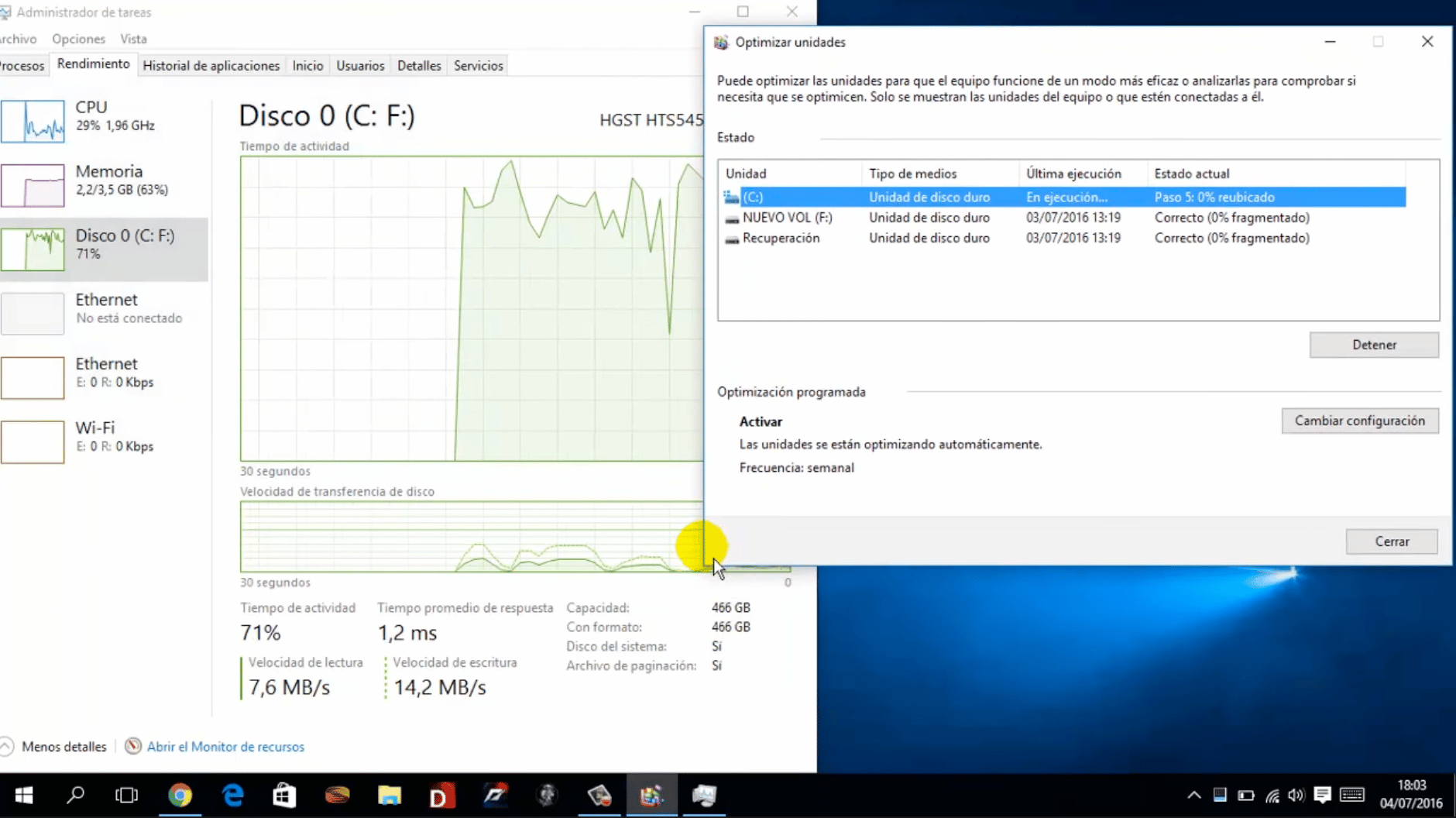
따라서 우리는 SSD 하드 드라이브에 초점을 맞출 것입니다. 현재 컴퓨터에서 사용하는. 그러나 PC에 HDD 또는 SSD가 있는지 알고 싶다면 다음 단계를 따라야합니다.
- 버튼 선택 Windows 시작 왼쪽 하단에서.
- 쓰기 "단위 최적화”그리고 Windows 도구를 클릭합니다.
- 여기에서는 컴퓨터에 설치된 모든 하드 드라이브와 유형 및 기타 측면을 찾을 수 있습니다.

Windows에서 하드 드라이브의 브랜드 및 모델을 찾는 방법
하드 드라이브의 제조업체와 모델을 찾으려면 두 가지 방법을 따를 수 있습니다.
- 우리는 Windows 작업 관리자, 탭을 클릭하십시오. 공연 하드 디스크 (디스크 0, 1, 2, 3…)를 선택합니다. 오른쪽 상단에 모델 이름이 표시됩니다.
- 를 엽니 다 Windows 장치 관리자 섹션을 펼치십시오. 디스크 드라이브. 여기에서 컴퓨터에있는 모든 하드 드라이브를 볼 수 있습니다. 그런 다음 마우스 오른쪽 버튼을 클릭하고 속성을 선택하여 정보를 확인합니다.
우리가 더 나아가고 싶다면 더 자세한 정보 얻기 회전 속도, 저장 용량, 성능 등 Windows 또는 MacOS의 하드 드라이브 중 계속 읽으세요.

Windows 하드 드라이브 (SSD 또는 HDD)에 대한 추가 및 전문 정보
Windows의 하드 드라이브에 대한 자세한 정보를 얻으려면 다음 도구 중 하나를 사용해야합니다. CrystalDiskInfo o 이상형 종.
CrystalDiskInfo

CrystalDiskInfo 그것은 프로그램이다 gratuito 설치하지 않으면 무엇보다도 하드 드라이브에 대한 다음 정보를 볼 수 있습니다.
- 보유한 하드 드라이브 유형
- 읽기 및 쓰기 속도
- 당신의 성과
- 장치의 현재 온도
- 운영 된 시간
- 점화 횟수
- SSD에 기록 된 데이터 양
또한 다음에 대한 매우 귀중한 정보를 제공합니다. 그의 건강 컬러 표시기를 사용합니다. 건강 상태가 나타나는 경우 노란색으로, 하드 디스크가 나타나면 교체 할 하드 디스크를 찾아야합니다. 빨간, 디스크가 실패하려고합니다.
CrystalDiskInfo는 어떻게 작동합니까?
도구가 실행되면 CrystalDiskInfo, 우리는 하드 디스크에 대한 자세한 정보를 얻기 위해 표시되는 정보를 살펴 봐야합니다. 예를 들어, "Rotation Rate"매개 변수 또는 회전 속도에서 디스크가 SSD인지 HDD인지 알려줍니다. (HDD 인 경우 분당 회전 수 또는 하드 디스크가 회전하는 RPM이 표시됩니다.)
강조 할 측면 : 회전 속도 또는 회전 속도는 디스크의 읽기 / 쓰기 속도를 나타내는 측면이므로 이에 따라 디스크가 들어 있으면 알려줍니다. 데이터 손실 위험.
이상형 종
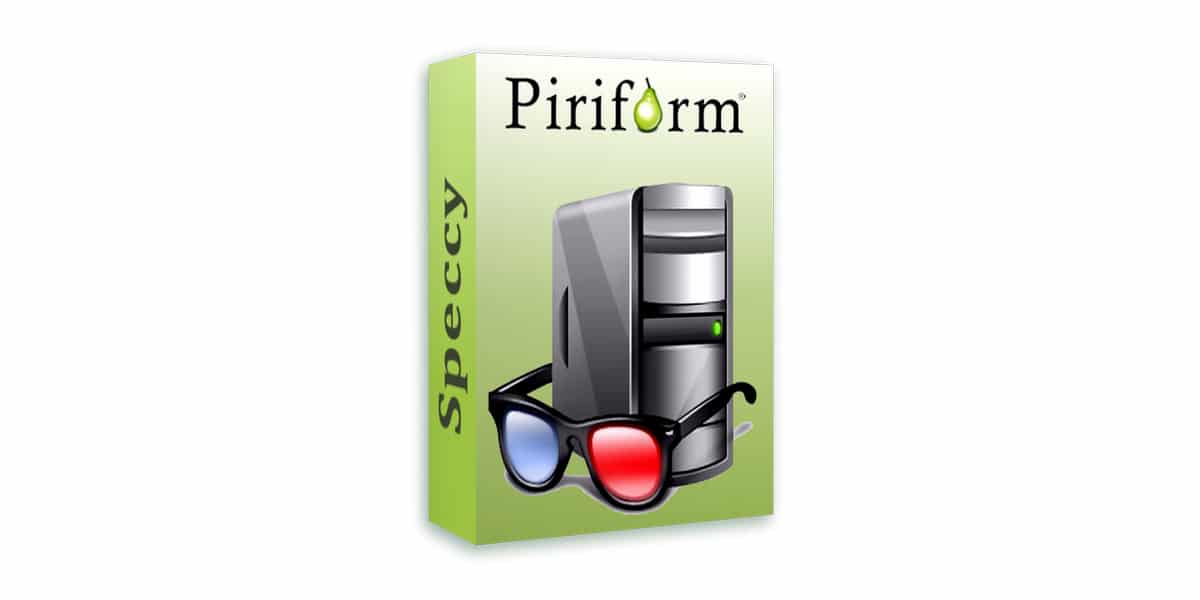
다른 한편으로는 대안으로 우리는 이상형 종. 이 도구는 다운로드 할 수 있습니다. 완전 무료 공식 웹 사이트에서. 이 소프트웨어는 PC의 많은 구성 요소의 특성에 대해 알려주기 때문에 많은 가능성을 제공합니다.
이전 도구와 마찬가지로 장치의 상태와 매개 변수에 대해서도 알려줍니다. 우리 표시됩니다 모든 하드 드라이브 우리의 컴퓨터에 연결되고 전문 정보가 뒤 따릅니다.
MacOS에서 하드 드라이브 유형을 확인하는 방법
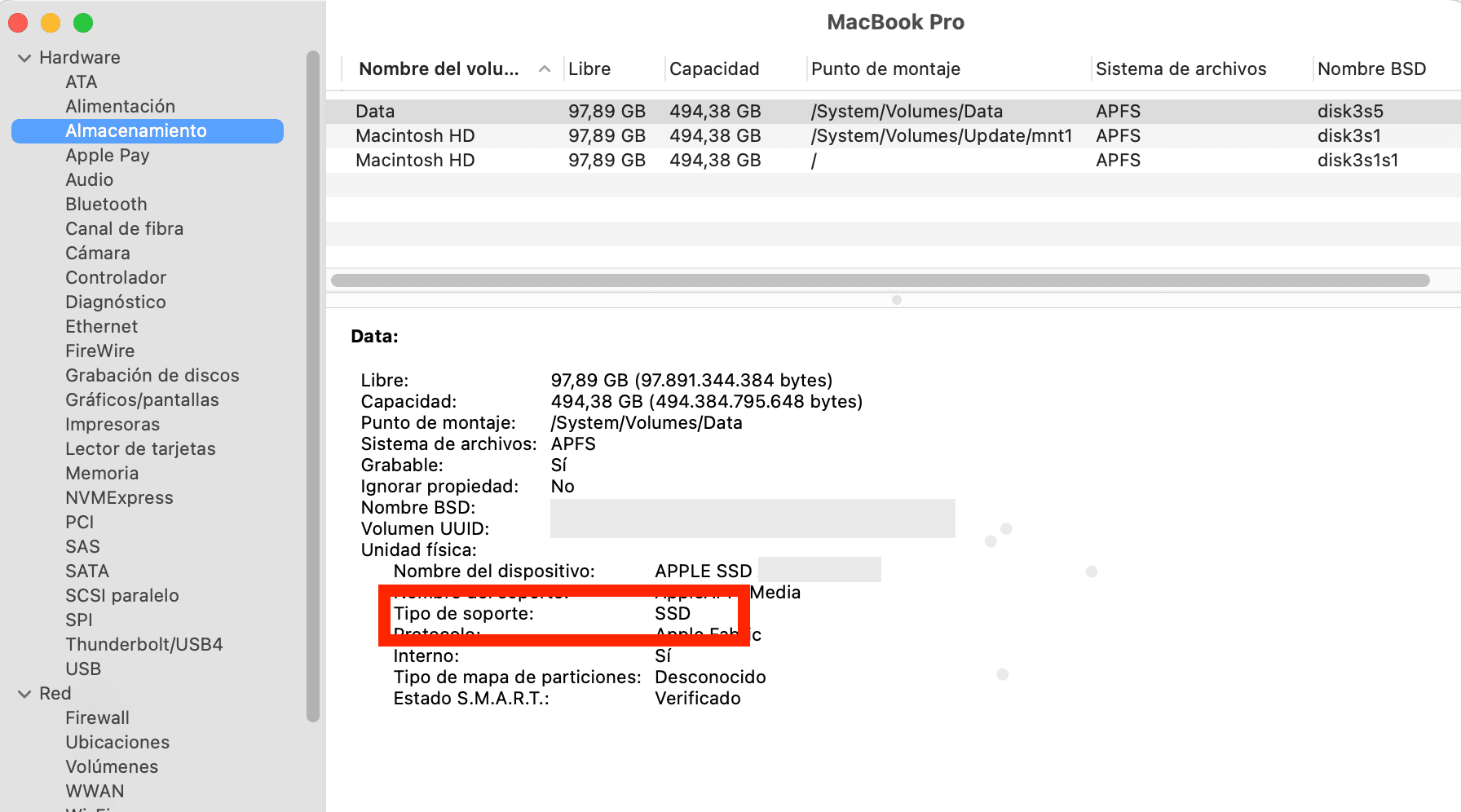
Mac OS 사용자이고 보유한 하드 디스크 모델을 확인하려면 다음 단계를 따라야합니다.
- 이 Mac에 관하여.
- 시스템 보고서.
- 하드웨어 > 스토리지.
- 에서 "지원 유형"우리는 하드 드라이브 유형즉, 솔리드 스테이트 디스크 SSD 또는 마그네틱 HDD가있는 경우입니다.
- 여기에서 컴퓨터에있는 하드 드라이브에 대한 모든 종류의 추가 정보를 볼 수 있습니다.
간단히 말해서, 하드 드라이브에 대한 추가 및 세부 정보가 필요하지 않은 경우 통합 Windows 도구로 충분할 것입니다. 그러나 하드 드라이브에 대해 더 알고 싶다면 이전 두 가지 도구 중 하나를 다운로드하는 것이 좋습니다.